Ви можете мінімально встановити Debian 10 Buster на робочому сервері. Debian не часто випускає нові версії. Кожна версія операційної системи Debian - це довгостроковий випуск (LTS). Ви отримуєте оновлення безпеки та виправлення помилок протягом 5 років після випуску нової версії Debian. Це також дуже стабільно. Отже, для серверної операційної системи Debian 10 є хорошим вибором.
У цій статті я покажу вам, як встановити Debian 10 minimal на ваш сервер. Отже, давайте почнемо.
Завантаження зображення мережевого інсталятора Debian:
Ви можете завантажити ISO-образ інсталятора мережі Debian 10 з офіційного веб-сайту Debian.
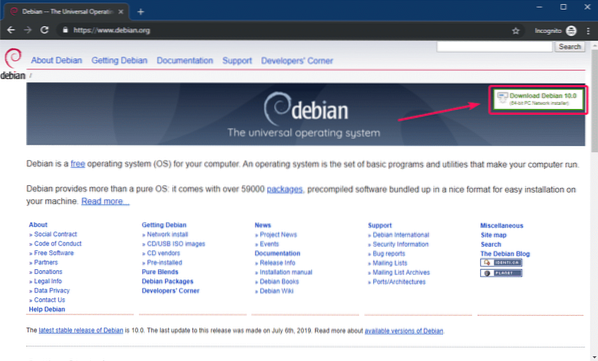
Створення завантажувального USB-флеш-накопичувача ISO-зображення Debian 10 Network Installer:
Завантаживши ISO-образ мережевого інсталятора Debian 10, зробіть завантажувальний USB-накопичувач із ISO-образу. Потім ви можете встановити Debian 10 на свій сервер за допомогою USB-накопичувача.
Щоб дізнатись, як зробити завантажувальний USB-накопичувач Debian 10, прочитайте цю статтю.
Встановлення Debian 10 Minimal:
Тепер вставте завантажувальний USB-накопичувач на ваш комп’ютер і завантажтесь із нього. Коли ви побачите наступне меню GRUB, виберіть Графічна установка та натисніть
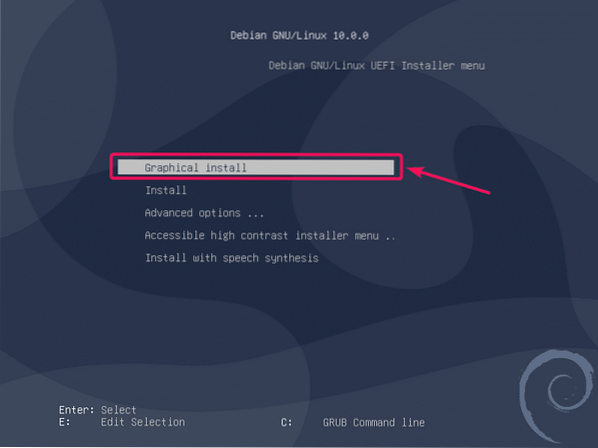
Тепер виберіть свою мову та натисніть на Продовжуйте.
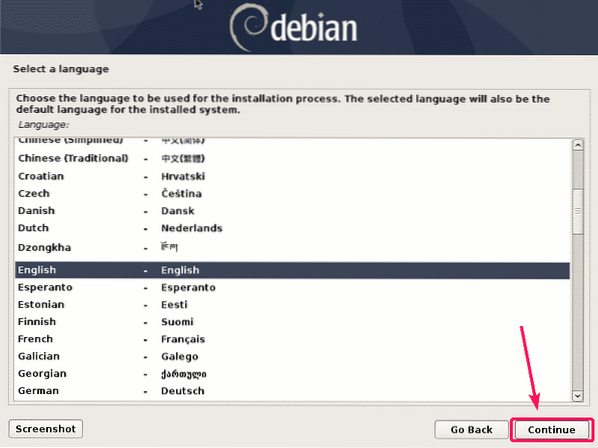
Тепер виберіть своє місцезнаходження та натисніть на Продовжуйте.
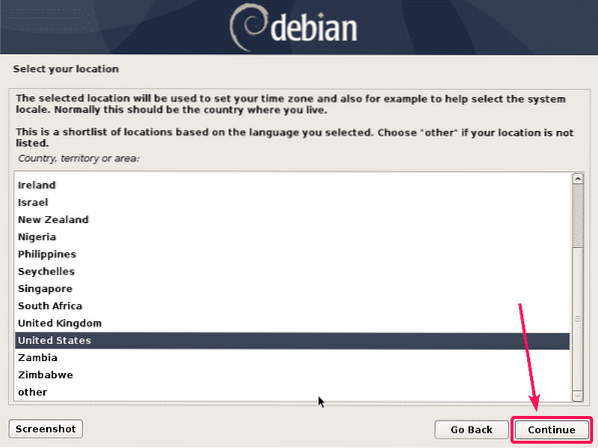
Тепер виберіть розкладку клавіатури та натисніть Продовжуйте.
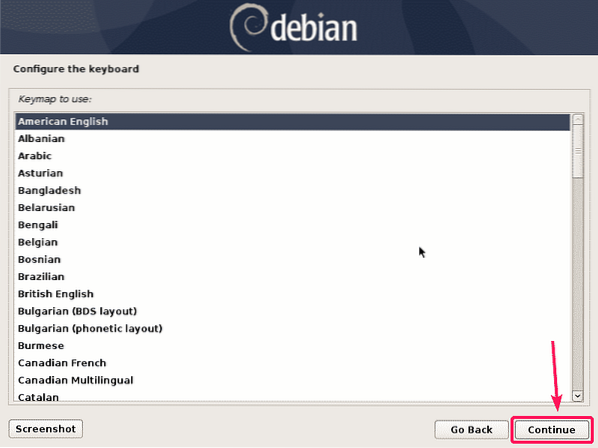
Тепер введіть ім’я хосту та натисніть Продовжуйте.
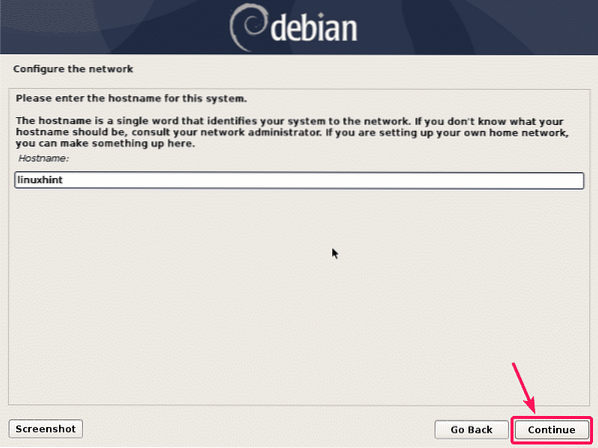
Тепер введіть доменне ім'я вашого сервера та натисніть на Продовжуйте. Якщо у вас ще немає доменного імені, ви можете залишити його пустим.
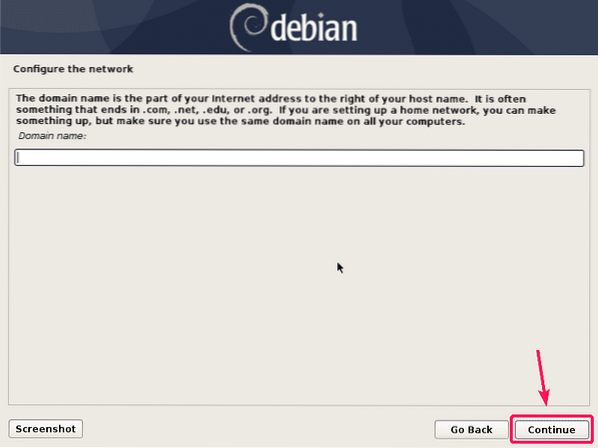
Якщо ви хочете встановити a корінь пароль, потім введіть пароль root і натисніть на Продовжуйте. Якщо ви хочете відключити корінь користувача з міркувань безпеки, тоді ви можете просто залишити його пустим тут.
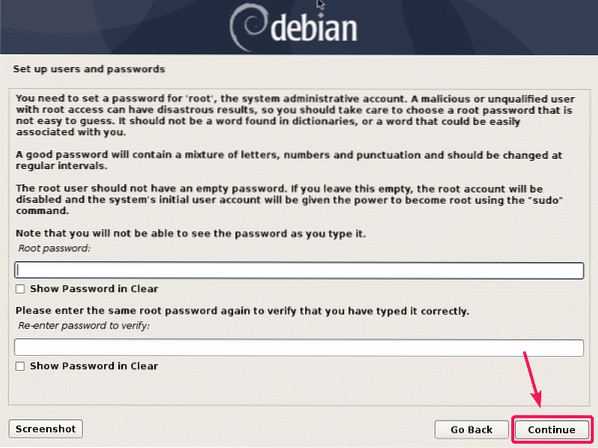
Тепер ви повинні надати деталі звичайного користувача, який буде керувати системою. Отже, введіть повне ім’я нового користувача та натисніть Продовжуйте.
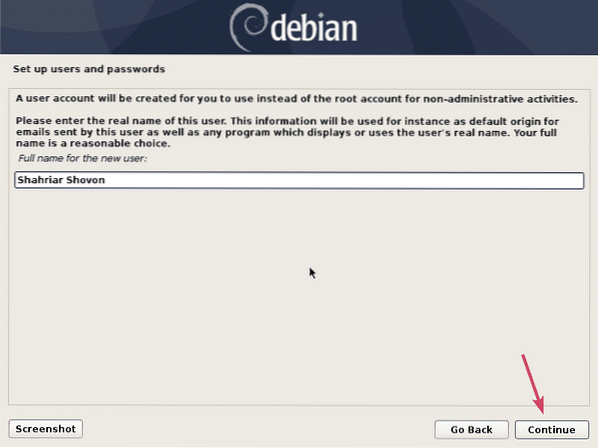
Тепер введіть ім’я користувача нового користувача та натисніть на Продовжуйте.
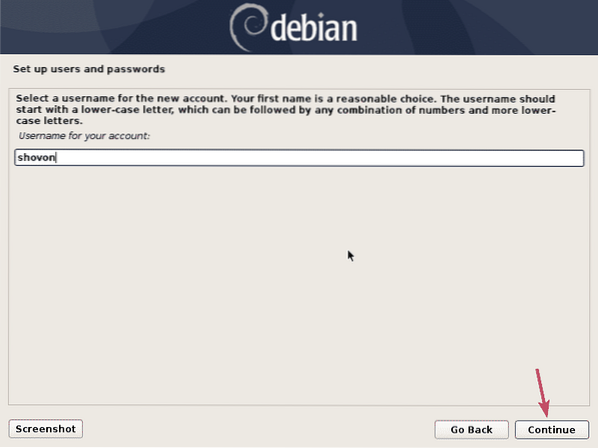
Тепер введіть пароль нового користувача та натисніть на Продовжуйте.
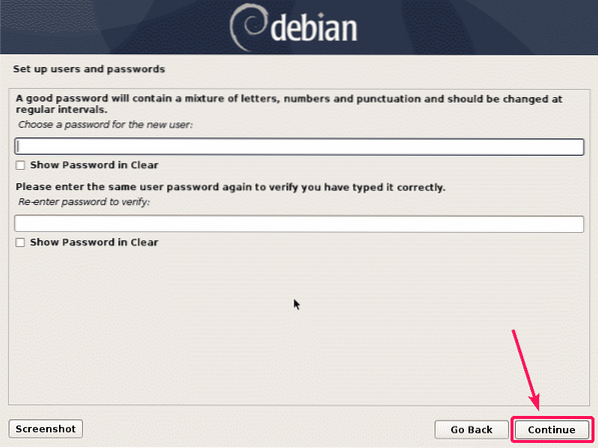
Тепер виберіть свій часовий пояс і натисніть на Продовжуйте.
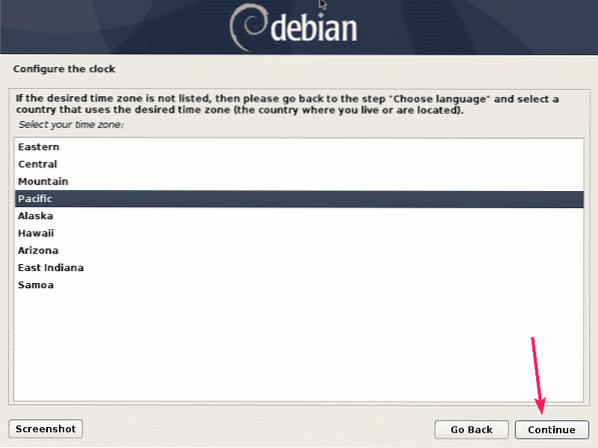
Тепер вам доведеться розділити жорсткий диск для встановлення Debian 10.
Якщо ви просто хочете навчитися адмініструванню серверів Debian 10, то найпростіший спосіб встановити Debian 10 - це використовувати автоматичний розділ. Інсталятор Debian 10 видалить все та встановить Debian 10 на ваш жорсткий диск. Для цього виберіть Керовано - використовуйте цілий диск або Керовано - використовуйте весь диск і налаштуйте LVM і натисніть на Продовжуйте.
Для встановлення на сервері прийнято робити розділення вручну. Для цього виберіть Вручну і натисніть на Продовжуйте. У цій статті я покажу вам, як робити розділення вручну.
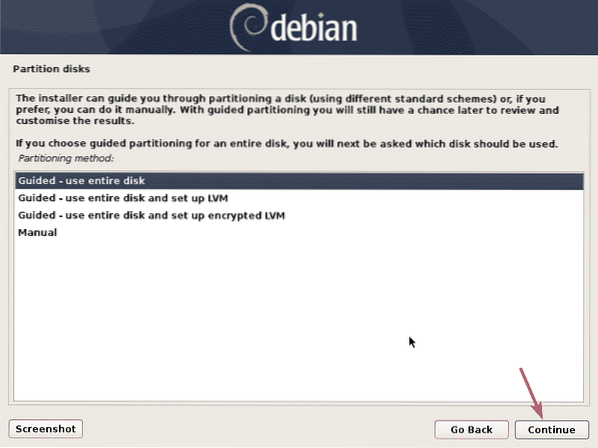
Якщо на вашому жорсткому диску немає жодної таблиці розділів, що має місце, якщо це новий, просто виберіть жорсткий диск і натисніть на Продовжуйте.
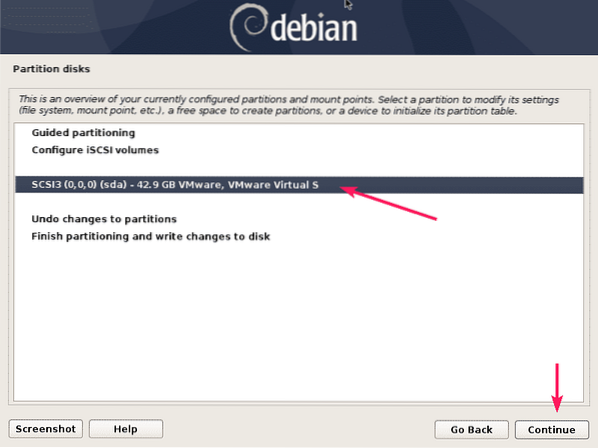
Тепер виберіть Так і натисніть на Продовжуйте.
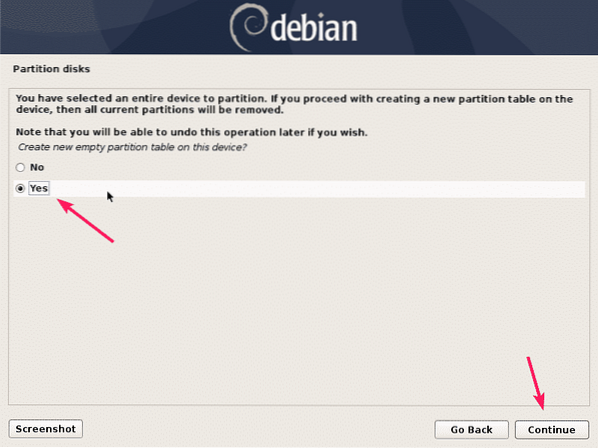
Тепер вам потрібно створити необхідні розділи для встановлення Debian 10.
Для материнських плат на основі BIOS вам потрібен принаймні кореневий (/) розділ розміром 20 ГБ.
Для материнських плат, заснованих на UEFI, потрібен системний розділ EFI розміром близько 512 МБ та кореневий (/) розділ розміром близько 20 ГБ.
Ви можете створити стільки розділів, скільки вам потрібно. Це повністю залежить від вас. У цій статті я буду створювати мінімально необхідні розділи для системи на базі UEFI.
Щоб створити новий розділ, виберіть ВІЛЬНИЙ ПРОСТІР і натисніть на Продовжуйте.
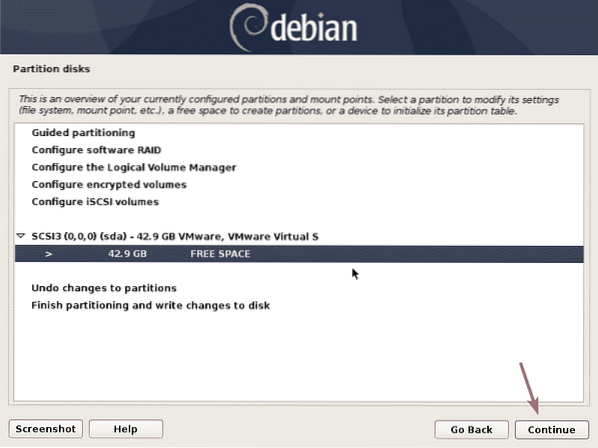
Тепер виберіть Створіть новий розділ і натисніть на Продовжуйте.
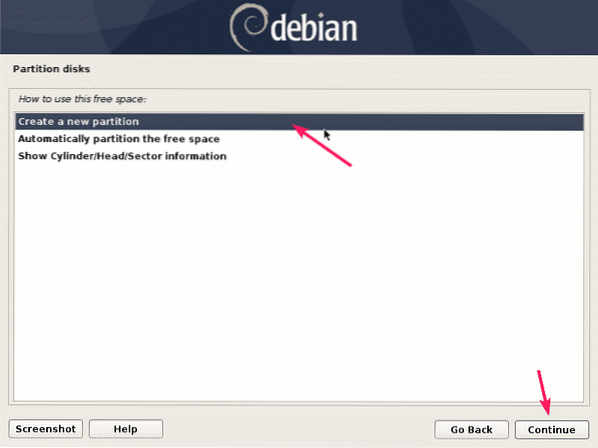
Першим розділом повинен бути розділ системи EFI. Отже, встановіть розмір розділу на 512 МБ і натисніть на Продовжуйте.
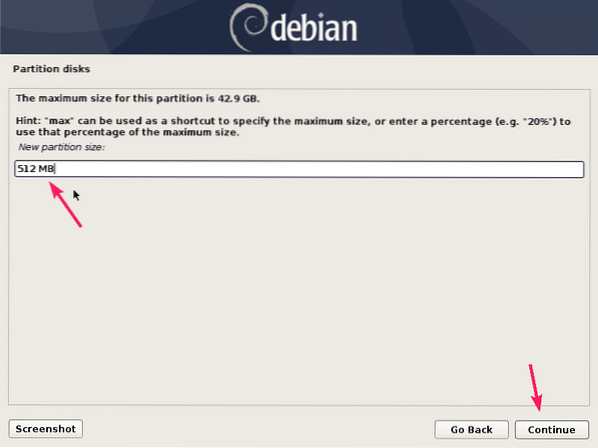
Виберіть Початок і натисніть на Продовжуйте.
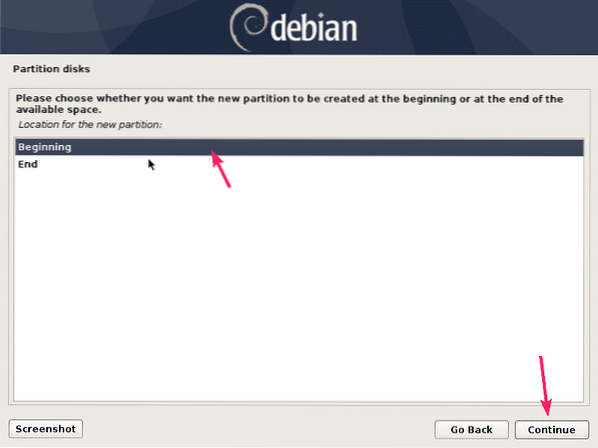
Тепер виберіть позначений рядок і натисніть на Продовжуйте щоб змінити тип файлової системи.
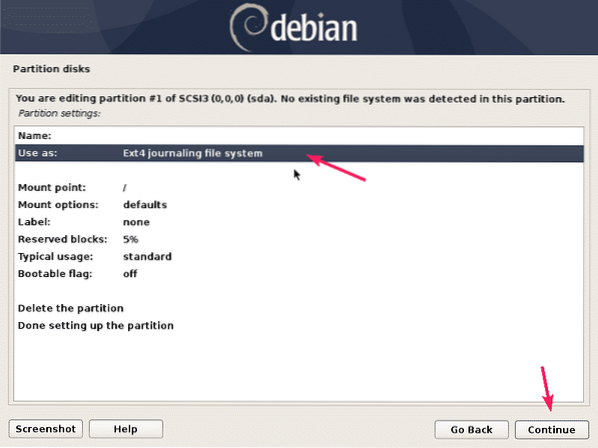
Тепер виберіть Розділ системи EFI і натисніть на Продовжуйте.
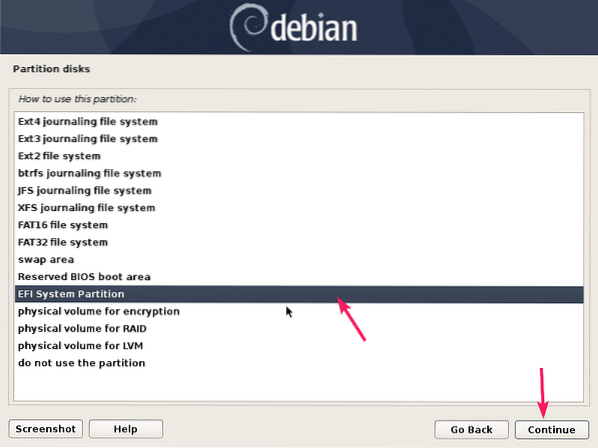
Тепер виберіть Завершено налаштування розділу і натисніть на Продовжуйте.

Слід створити розділ системи EFI. Тепер виберіть ВІЛЬНИЙ ПРОСТІР і створіть новий кореневий (/) розділ таким же чином.
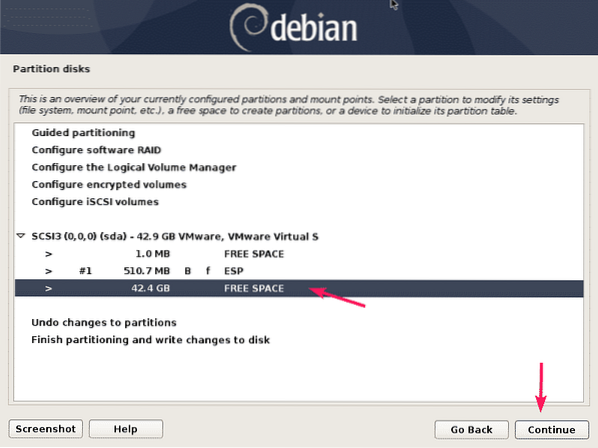
Для розміру розділу ви можете ввести кількість у МБ або ГБ. Якщо ви хочете використовувати весь доступний дисковий простір для цього розділу, тоді ви також можете використовувати ключове слово макс тут.

Тепер переконайтеся, що точка монтування є /. Потім виберіть Завершено налаштування розділу і натисніть на Продовжуйте.
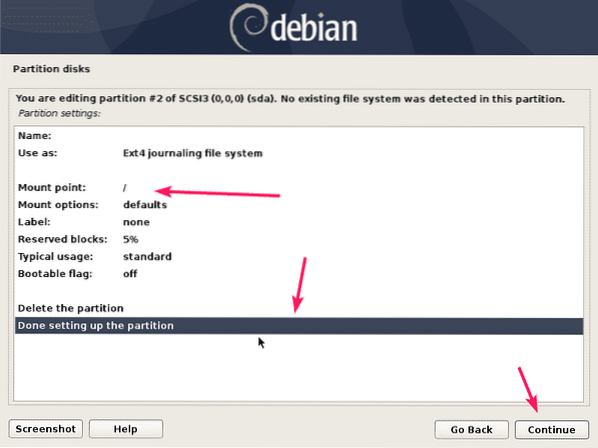
Створені необхідні розділи. Тепер виберіть Завершіть розділення та напишіть зміни на диск і натисніть на Продовжуйте.
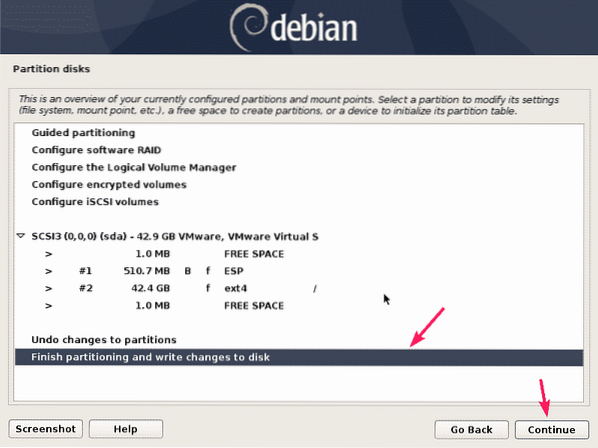
Я не створив розділ підкачки. Отже, це дає мені попередження. Я також не хочу створювати будь-який розділ підкачки. Отже, я збираюся відібрати Немає і натисніть на Продовжуйте.
Якщо ви хочете створити розділ підкачки, ви можете просто повернутися назад і створити його. Або ви можете пізніше використовувати обмін файлами.
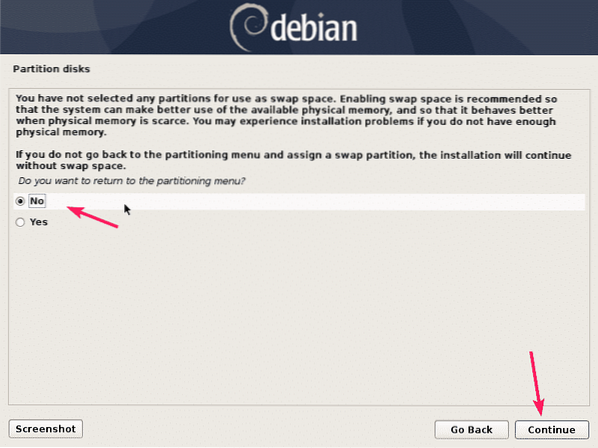
Тепер виберіть Так і натисніть на Продовжуйте для запису змін на диск.
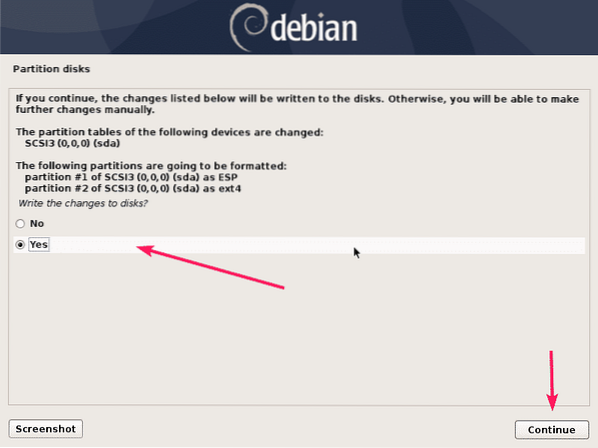
Установку слід розпочати.
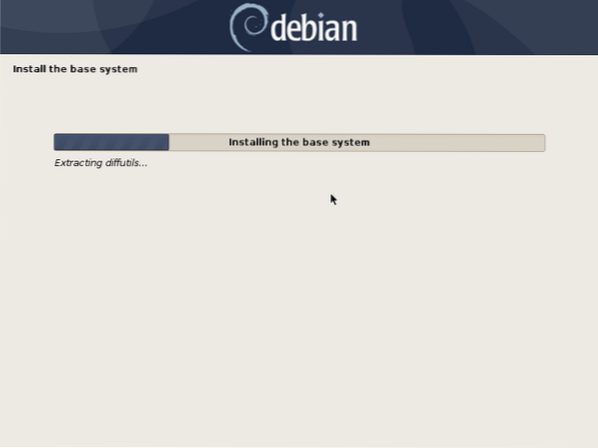
Коли ви побачите це, просто виберіть Немає і натисніть на Продовжуйте.

Тепер виберіть розташування дзеркала архіву Debian, яке є географічно найближчим до вас, і натисніть на Продовжуйте.
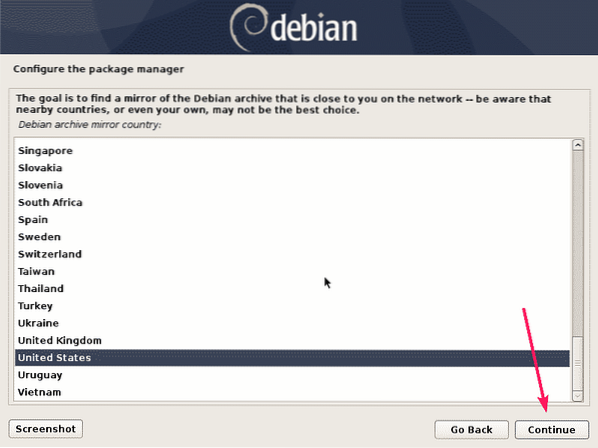
Тепер виберіть дзеркало і натисніть на Продовжуйте. Якщо ви не знаєте, що робити, просто залиште значення за замовчуванням.
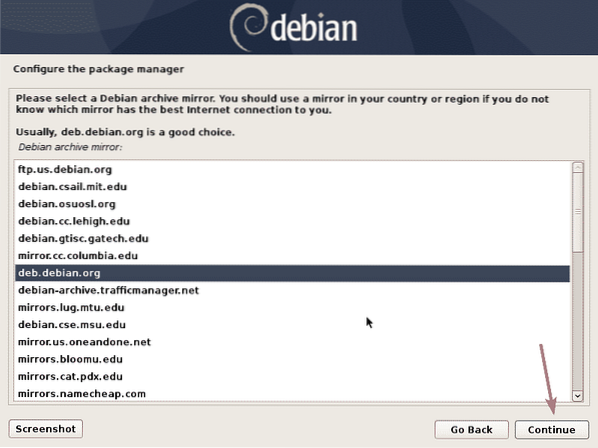
Якщо ваша організація або мережа має будь-яку конфігурацію проксі-сервера, ви можете додати її сюди. В іншому випадку залиште це поле порожнім. Потім натисніть Продовжуйте.
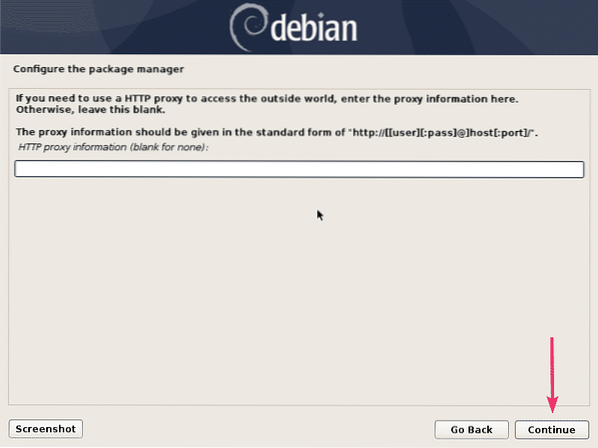
Виберіть Немає і натисніть на Продовжуйте.
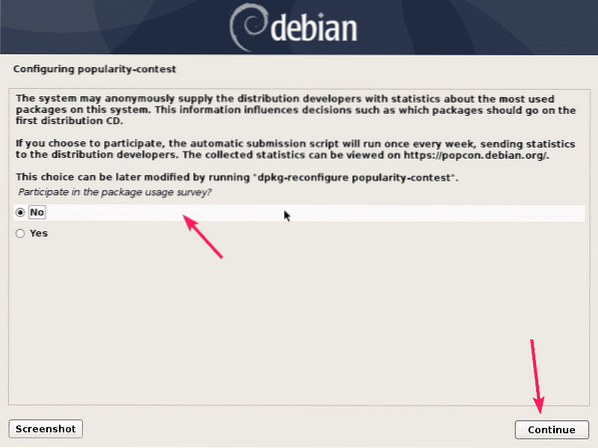
За замовчуванням буде вибрано ці програмні засоби. Але для мінімальної інсталяції вам не потрібно будь-яке робоче середовище (Настільне середовище Debian) або, можливо, сервер друку. Отже, скасуйте вибір цих.
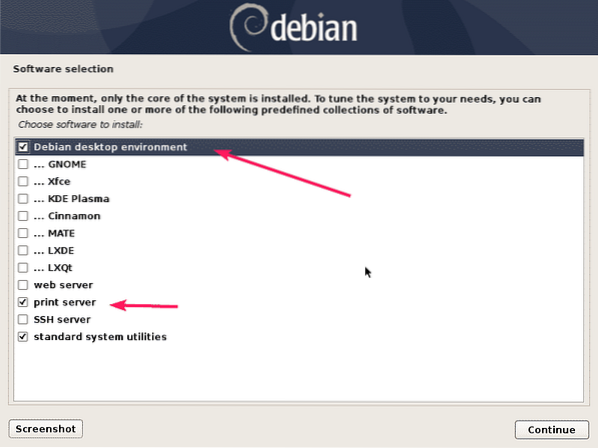
Для мінімальної установки найкраще просто встановити SSH-сервер і стандартні системні утиліти. Перевірте їх і натисніть на Продовжуйте.
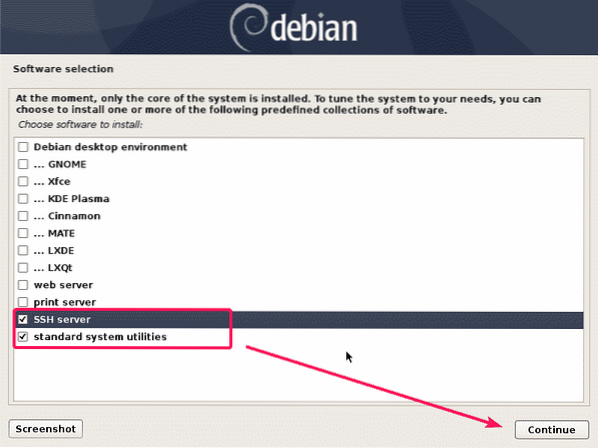
Встановлення слід продовжувати.
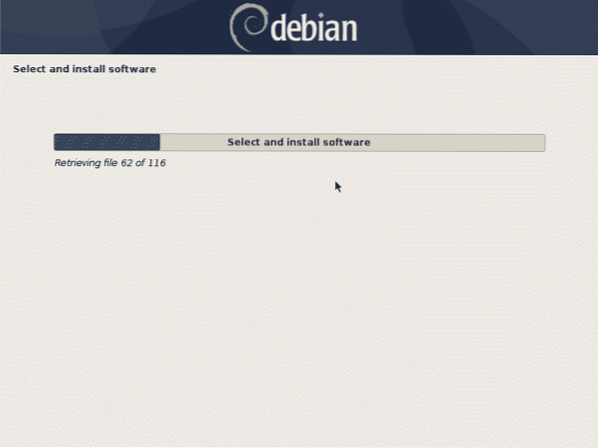
Після завершення встановлення натисніть Продовжуйте.
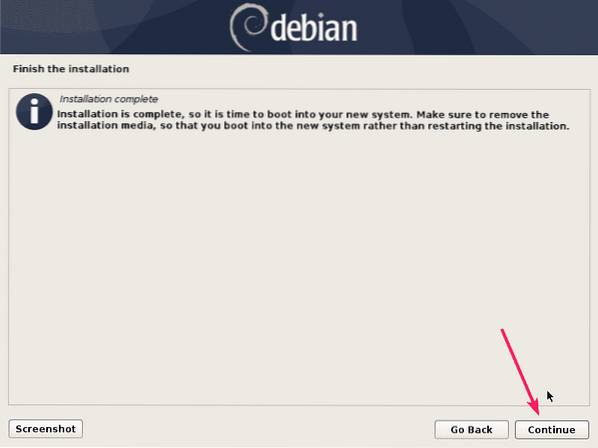
Ваш комп’ютер повинен перезавантажитися.
Після завантаження він повинен запропонувати вам увійти на свій сервер Debian 10. Просто введіть своє ім’я користувача та пароль для входу.

Увійшовши в систему, ви можете запускати команди, як зазвичай. Як бачите, я використовую Debian 10 Buster, а він використовує ядро Linux 4.19.
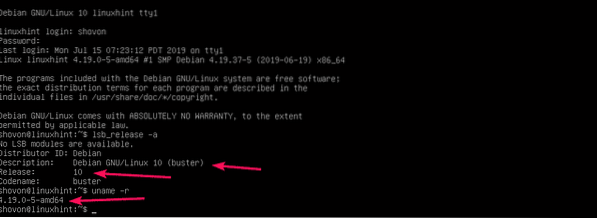
Крім того, мінімальна установка Debian використовує лише 105 МБ пам'яті (ОЗУ) і 1009 МБ дискового простору. Отже, він дуже легкий.
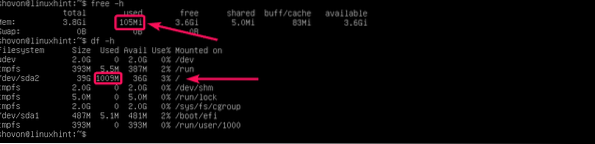
Отже, саме так ви встановлюєте Debian 10 minimal на ваш сервер. Дякуємо, що прочитали цю статтю.
 Phenquestions
Phenquestions


